Úvod
13. července 2017, finanční tajemník ministerstva financí a generálního ředitele v Spojené království oznámilo, že vytváření digitálních daní (MTD) pro daň z přidané hodnoty (DPH) nabývá účinku 1. dubna 2019.
Dynamics 365 for Finance and Operations od verze 10.0.1 podporuje MTD pro DPH Spojeného království.
Podpora MTD pro POŽADAVKY NA DPH ve verzi Dynamics 365 for Finance and Operations 7.3 byly vydány opravy hotfix: #4492999, #4493076, #4504462, #4513878.
Tá dokumentaci k nastavení a používání Dynamics 365 for Finance a Operace pro MTD pro DPH se publikují na https://learn.microsoft.com/en-us/dynamics365/unified-operations/financials/localizations/emea-gbr-mtd-vat-integration.
Aktuální poskytuje možnost shromáždit společné souhrnné přiznání k DPH na základě daňových transakcí zveřejněných v několika právních subjektech v oblasti financí a provozu. Je se předpokládá, že všechny daňové transakce pro přiznání k DPH jsou ve stejném systému s použitím stejného datového základu a předpokládá se, že daňové transakce zahrnují všechny informace nezbytné pro přiznání k DPH Spojeného království a předběžné Sestava DPH 100 je správně vygenerována jako pro přiznání k DPH v každém právním subjekt zapojený do souhrnného daňového přiznání k DPH.
Použití aktualizace musí provést následující kroky u každé právnické osoby. souhrnného přiznání k DPH:
-
Daňové transakce se zaúčtují v každé z nich. dceřiné právnické osoby v souladu s pravidly a zásadami Spojeného Británie.
-
Vypořádání DPH ("Vyrovnat a zaúčtovat" řízení) se provádí u každého dceřiného právního subjektu.
-
Sestava "DPH 100" je správně vygenerované pro verzi Preview v každého dceřiného právního subjektu.
Sestava dph skupiny DPH, musí být pro společnost HMRC nastavena jedna právnická osoba vzájemná spolupráce s rozhraními API MTD. Další informace o nastavení spolupráce s DIČ MTD: Příprava financí a provozu na integraci s MTD pro DPH (Spojené království)
Tento článek popisuje, jak dodatečně nastavit a rozšířit využití MTD pro DPH pro scénář "SKUPINY DPH" s předpoklady, které jsme si všimli výše.
Přehled
Příprava finanční oddělení a provoz, abyste mohli hlásit DPH pro skupinu s DPH, ujistěte se, že že vaše obchodní procesy a nastavení systému jsou v souladu s následující termíny:
-
Daňové údaje ze všech dceřiných společností je registrována ve stejném systému – Finance and Operation.
-
Všechny daňové transakce jsou v systému v souladu s pravidly a zásadami stanovenými v čl. spojeného království.
-
Zúčtovací období pro všechny právní subjekty zapojené do skupiny pro DPH jsou definovány stejně a v plném rozsahu v souladu s časovými intervaly definovanými v online účtu HMRC.
-
Vypořádání DPH ("Vyrovnat a zaúčtovat" řízení) se provádí u každého dceřiného právního subjektu.
-
Sestava "DPH 100" je správně vygenerované pro verzi Preview v každé právnické osobě dceřiné společnosti.
-
Jedna právnická osoba je nastavená pro spolupráci s HMRC podle dokumentace (Příprava financí a provozu na integraci s MTD pro DPH (Spojené království)) a uživatel si může od této právnické osoby vyžádat povinnost k DPH za SKUPINA DPH.
Tento článek obsahuje informace:
-
Další nastavení Konfigurace elektronických sestav pro shromažďování dat z několika právních účetní jednotky pro hlášení DPH skupiny PRO DPH.
-
Jak nastavit elektronické funkce zpráv navíc k obecnému procesu MTD pro DPH nastavení funkce pro shromažďování dat z několika právních účetní jednotky pro hlášení DPH skupiny pro ÚČELY DPH.
-
Jak používat elektronické pro shromažďování informací pro hlášení o DPH z několika právních důvodů Entity.
Import a nastavení Elektronické generování sestav pro shromažďování dat od několika právních subjektů za účelem hlášení o vrácení DPH skupiny
Příprava v elektronickém hlášení pro generování společného daňového přiznání daňové skupiny založené na přechodech daní zveřejněných v několika právních subjektech, a používat následující nebo novější verze elektronického hlášení Konfigurace:
|
Název konfigurace GER, verze |
Popis |
|
Daňové přiznání model.version.32 |
Obecný model pro různé daňové přiznání |
|
Model daňového přiznání mapping.version.32.38 |
Mapování obecného modelu pro DPH Prohlášení |
|
Export vracených DPH v MTD JSON (UK).version.32.28 |
Vrácení DPH ve formátu JSON pro odeslání do MTD HMRC |
|
Export vracených DPH v MTD EXCEL (UK).version.32.28.8 |
Sestava DPH 100 – prohlášení ve formátu Excelu |
Od začátku tyto verze, model daňového prohlášení, mapování modelu a oba formáty pro Uk DPH return support cross-company tax transactions data sources and can be slouží k agregaci dat od několika právních subjektů. Tyto konfigurace mohou k vykazování přiznání k DPH pouze od jednoho právnického subjektu.
Důležité Poznámka:: Finance a provoz verze 10.0.7 nebo novější podporuje tyto verze konfigurace elektronického vykazování. Pro verzi 7.3 finance a Operace 4513052 znalostní báze musí být a nejnovější verzi aktualizace elektronického hlášení.
Pokud chcete použít formáty pro nahlašování přiznání k DPH skupin několika právnických osob, musí nastavit parametry specifické pro aplikaci pro každou z právních subjektů zahrnuty do skupiny:
-
Otevřete modul elektronického generování sestav a vyberte model daňového prohlášení > MTD DPH vrátí export formátu JSON (UK) ve stromu konfigurací.
-
V pravém horním rohu vyberte Právnická osoba z daňových transakcí dph skupiny, ze kterých musí být zahrnuta do k DPH skupiny.
-
Klikněte na Konfigurace > aplikaci. konkrétní parametry > nastavení v podokně akcí, vyberte poslední verzi. formátu v levé části stránky parametrů specifické pro aplikaci a definujte podmínky na kartě Rychlé podmínky . Další informace o tom, jak to jde definujte podmínky v části Nastavení parametrů specifických pro aplikaci v dokumentaci. Změnit statistiku Do pole Dokončeno uložte a zavřete parametry specifické pro aplikaci. Stránka.
-
Znovu změňte právnickou entitu (např. krok 2) a opakujte krok 3 tolikrát, kolikrát jsou právnické osoby zahrnuty do DPH skupiny ve vašem systému.
-
Opakujte všechny výše uvedené kroky pro mtd DPH vrátí export formátu EXCEL (UK).
Nastavení elektronických zpráv kromě obecného procesu nastavení funkce MTD pro DPH pro generování sestav skupin DPH
Spuštění z verze 10.0.7, Microsoft Dynamics 365 for Finance a Operace umožňují uživateli připravit výběr sestavy vratky k DPH. informace od několika právních subjektů do jednoho elektronického Formát. Za tímto účelem musí systém vybírat platby DPH. transakce zveřejněné v různých právních subjektech v rámci stejné elektronické Zprávu. Následující kroky je nutné provést také pro všechny kroky obecný proces mtd pro nastavení funkce DPH:
1. Aktivace dotazů mezi společnostmi pro funkci akce naplnit záznamy" ve správě funkcí.
Otevření pracovních prostorů > správě funkcí : Funkce a klikněte na tlačítko Povolit v pravém dolním rohu Stránka.
2. Když se "mezi společnostmi dotazuje na funkce naplnit záznamy" je aktivována ve funkci otevřete moduly > Tax > Setup > Electronic zprávy > naplnit záznamy akce stránky. Nové pole "Společnost" bude k dispozici v instalační mřížce zdrojů dat . Pro již existující záznam vytvořený během obecného procesu nastavení funkce MTD pro DPH a aktuální identifikátor právnické osoby je definován v poli Společnost. Je to předpokládá, že zúčtovací období pro aktuální právnickou subjekt je již nastaveno během obecné MTD pro nastavení funkce DPH.
3. Přidejte do zdroje dat tolik řádků "nastavení", protože další právnické osoby se mají zahrnout do vykazování skupiny DPH: jeden záznam pro každou právnickou entitu a definujte hodnoty polí:
|
Název pole |
Hodnotu |
|
Název |
Zadejte textovou hodnotu. což vám pomůže pochopit, odkud tento záznam pochází. Příklad: "DPH platba dceřiné společnosti 1" |
|
Typ položky zprávy |
Vyberte "DPH". return" – jediná dostupná hodnota pro všechny záznamy. |
|
Typ účtu |
Všechny |
|
Název hlavní tabulky |
"TaxReportVoucher" – totéž pro všechny záznamy. |
|
Číslo dokumentu Pole |
"Voucher" – stejné pro všechny záznamy. |
|
Datum dokumentu Pole |
"TransDate" – stejné pro všechny záznamy. |
|
Účet dokumentu Pole |
"TaxPeriod" – stejné pro všechny záznamy. |
|
Společnost |
Vyberte ID pro dceřinou právnickou osobou. |
|
Dotaz uživatele |
Ano (automaticky označeno při define criteria by "Edit query" button) |
Klikněte na Upravit. dotazu" pro každý z nových záznamů a zadejte související "Vypořádání". období" pro právnickou entitu definovanou jako Společnost ve vybraném Řádku.
Jako v mřížce "Nastavení zdrojů dat" budete mít tolik řádků jako právní subjekty musí být zařazeny do vykazování skupiny PRO DPH s vypořádáním období definovaná pro každou společnost:
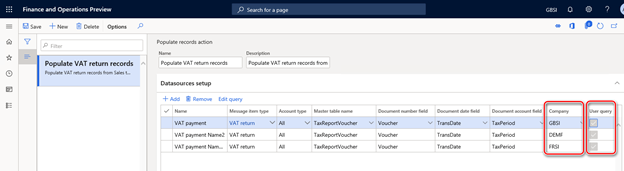
Ve službě Finance a provoz verze 7.3 musíte přeskočit krok 1 "Aktivovat "Mezi společnostmi dotazy na funkci akce naplnění záznamů ve správě funkcí", jako nové pole "Společnost" na stránce akce Naplnit záznamy k dispozici po instalaci opravy hotfix.
Změny v nastavení výše popsané akce naplnění záznamů stačí shromáždit Platební transakce DPH od různých právních subjektů v jedné elektronické a dále vygenerovat jednu společnou sestavu dph v kódu JSON (pro odeslání do SOUBORU HMRC) nebo Excelu (pro verzi Preview).
Použití elektronických zpráv stránku pro shromažďování informací pro hlášení o DPH z několika právních Entity
Nastavení 1 spolupracovat s HMRC v souladu s obecnými pokyny (Příprava financí a provozu na integraci s MTD pro DPH (Spojené království)), poskytnout další nastavení pro naplnění akce záznamů, jak je popsáno v části výše uvedené části a načtěte DPH pro vaši skupinu PRO DPH a přejděte dále ke shromáždění údajů pro přiznání k DPH:
-
Otevřete okno Tax > Inquires (Diagnostika daňových >) a zprávy > elektronické zprávy > elektronické zprávy a vyberte "UK MTD VAT returns" processing for production use or "UK MTD "TEST DPH" pro účely testování.
-
Vyberte elektronickou zprávu v části Nový. Vat return" status on the Messages fast tab which was automatically created v důsledku načítání povinností z DPH od HMRC.
-
Po aktivaci možnosti "Mezi společnostmi" pro akce naplnění záznamů" ve správě funkcí, uvidíte sloupec Společnost na kartě Rychlé položky zprávy v okně Elektronické zprávy . Ve zprávách klikněte na tlačítko Shromáždit data. fast tab and Sales tax payment transactions from all the legal entities defined jako zdroje dat pro akci naplnění záznamů se vyplní jako položky zprávy na kartu Rychlé položky zprávy. Když kliknete na Původní dokument u položky zprávy vyplněné z právnické osoby se liší od aktuálního budete přesměrováni na příslušnou společnost.
-
Další práce s elektronickými jako v souladu s obecným procesem generování PŘIZNÁNÍ K DPH ve verzi Preview nebo k odeslání do HMRC a odeslání, až bude hotové (vygenerování dph ve formátu Excelu pro verzi Preview, generování dph ve formátu JSON, odeslání dph do HMRC).
Další informace
Technickou podporu pro Microsoft Dynamics můžete kontaktovat telefonicky pomocí těchto odkazů pro telefonní čísla specifická pro jednotlivé země. Chcete-li to provést, navštivte jeden z následujících webů společnosti Microsoft:
Partnery
https://mbs.microsoft.com/partnersource/resources/support/supportinformation/Global+Support+Contacts
Zákazníci
https://mbs.microsoft.com/customersource/northamerica/help/help/contactus
Ve zvláštních případech můžou být poplatky, které se obvykle účtují za volání na podporu, zrušeny, pokud pracovník technické podpory pro Microsoft Dynamics a související produkty zjistí, že konkrétní aktualizace vyřeší váš problém. Obvyklé náklady na podporu se budou vztahovat na všechny další dotazy a problémy podpory, které nejsou způsobilé pro příslušnou konkrétní aktualizaci.
Poznámka Toto je článek určený k rychlému zveřejnění, který byl vytvořen přímo v rámci organizace podpory společnosti Microsoft. Informace obsažené v této části jsou poskytovány tak, jak jsou v reakci na nově vznikající problémy. Vzhledem k rychlosti, s jakou byl článek zpřístupněn, mohou příslušné materiály obsahovat typografické chyby a mohou být rovněž kdykoli bez předchozího upozornění revidovány. Další informace najdete v podmínkách použití .
Informace o opravě hotfix
Pokyny ke stažení konfigurace elektronického generování sestav ze služby Lifecycle Services: https://learn.microsoft.com/en-us/dynamics365/unified-operations/dev-itpro/analytics/download-electronic-reporting-configuration-lcs
Jak získat soubory aktualizací aplikace Microsoft Dynamics AX
Tato aktualizace je k dispozici pro ruční stažení a instalaci z webu Microsoft Download Center verze 7.3:
Požadavky
Chcete-li nainstalovat tuto opravu hotfix, musíte mít nainstalovaný jeden z následujících produktů:
-
Microsoft Dynamics 365 for Finance and Operations (7.3)
Požadavky na restartování
Po instalaci opravy hotfix je nutné restartovat službu Aplikační objektový server (AOS).
Pokud narazíte na problém se stažením, instalací této opravy hotfix nebo máte jiné dotazy týkající se technické podpory, obraťte se na svého partnera, nebo pokud je zaregistrovaný v plánu podpory přímo u Microsoftu, můžete kontaktovat technickou podporu pro Microsoft Dynamics a vytvořit novou žádost o podporu. Chcete-li to provést, navštivte následující web společnosti Microsoft:










